Word如何将分页符和分节符添加到快速访问栏?在Word中,有一个与之密切相关的功能,那就是分节符和分页符,很多用户会在结束的地方使用分节符和分页符,并且我们可以将插入分页符和分节符工具添加到快速访问工具栏,以方便我们使用,下面就一起来看看小编是如何操作的吧。
Word将分页符和分节符添加到访问栏方法
第一步:打开Word文档,在界面左上角找到并点击“文件”。
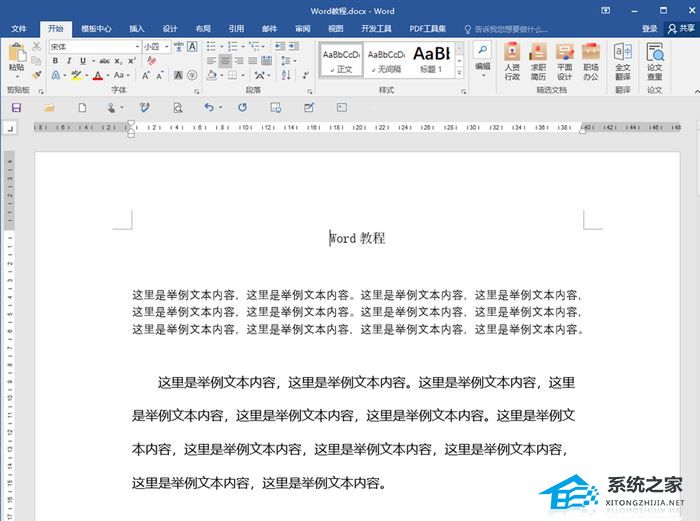
第二步:接着在打开的选项中找到并点击“选项”。
Word文本框内部边距怎么调?Word设置文本框边距的方法
Word文本框内部边距怎么调?相信很多用户对于Word这款软件并不陌生,并且我们在编辑Word文档的时候难免会遇到需要调整文本框边距的情况,不过一些新手还不清楚要如何去操作呢?那么下面就和小编一起来看看具体的方法吧。
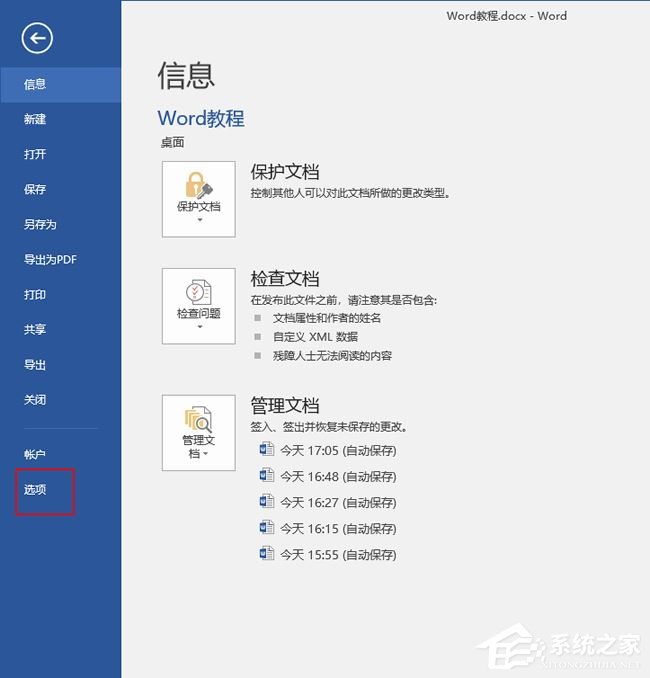
第三步:点击“选项”之后,会自动进入“Word选项”窗口,点击左侧的“快速访问工具栏”,接着滑动找到并点击“插入分页符和分节符”,点击右侧的“添加”将其添加到右侧的方框中,点击“确定”。
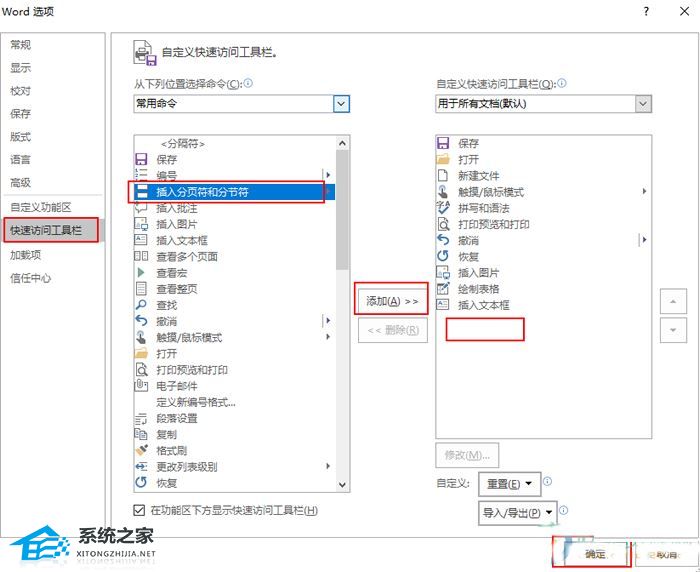
第四步:可以看到,插入分页符和分节符工具已经成功添加到快速访问工具栏了。
我们还可以根据自己的实际使用需要,将保存,编号,插入批注,插入图片,插入文本框,查看多个页面等工具添加到快速访问工具栏。
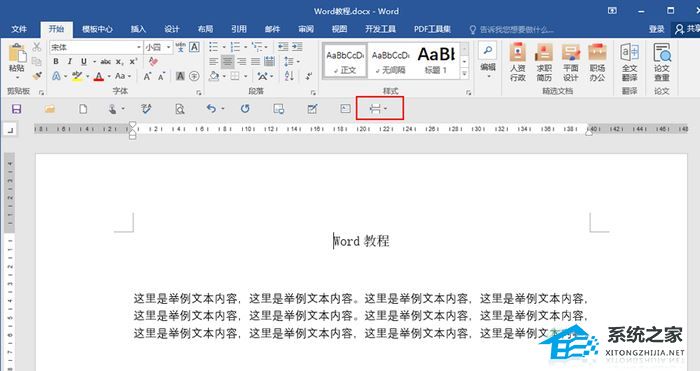
Word中如何快速对齐大段姓名?Word快速对齐大段姓名的方法
Word中如何快速对齐大段姓名?相信有不少用户都在使用Word来编辑各种文档,不过我们在编辑Word文档的时候,可能会遇到一对人名数据,又长又短,看起来参差不齐,这时候要如何去将其对齐呢?下面就和小编一起来看看具体的方法吧。






